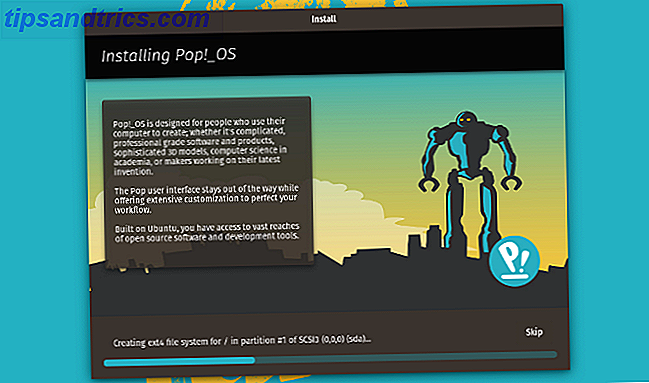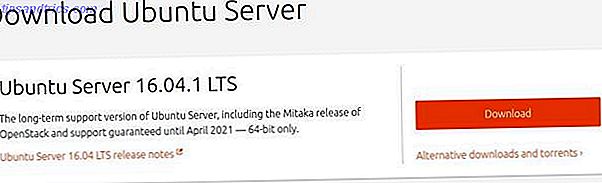Pendant de nombreuses années, un mot de passe était le seul moyen de se connecter à Windows 4 Comment protéger votre compte utilisateur Windows 4 Comment protéger votre compte utilisateur Windows Protégez votre ordinateur avec un mot de passe devrait être une pratique courante, surtout si beaucoup de gens potentiellement avoir un accès physique à celui-ci. Windows fournit plusieurs niveaux sur lesquels vous pouvez définir des mots de passe pour verrouiller votre compte d'utilisateur .... Lire la suite. À partir de Windows 7, certaines machines ont pris en charge les scanners d'empreintes digitales, mais un mot de passe traditionnel a dominé jusqu'à Windows 8 et 10.
Dans Windows 10, Microsoft fournit plusieurs façons d'authentifier votre compte au-delà d'un mot de passe. Comment se connecter à Windows 10 avec les empreintes digitales et la reconnaissance faciale Comment se connecter à Windows 10 avec les empreintes digitales et la reconnaissance faciale Au lieu d'utiliser un mot de passe ou un code PIN, mieux vaut utiliser les empreintes digitales ou la reconnaissance faciale ! Mais il y a quelques risques associés à eux. Voici ce que vous devez savoir. Lire la suite, mais ceux-ci ne sont pas disponibles sur certaines machines. Cependant, tout le monde peut utiliser un code PIN (numéro d'identification personnel) pour protéger son compte.
Jetons un coup d'œil sur les différences entre un code PIN et un mot de passe, comment les configurer et ce que vous devez utiliser.
Types de compte: code PIN et mot de passe
Vous pouvez vous connecter à Windows 10 5 Conseils pour la gestion des comptes utilisateur Windows comme un pro 5 Conseils pour la gestion des comptes utilisateur Windows Comme un pro Windows, les comptes utilisateur ont évolué de comptes locaux isolés à des comptes en ligne avec divers problèmes de confidentialité. Nous vous aidons à trier vos comptes et à trouver les paramètres qui vous conviennent. Lire la suite de deux façons différentes. Vous pouvez utiliser un compte local (lié uniquement à ce PC) ou un compte Microsoft. Avantages et inconvénients de la connexion à un compte Microsoft Avantages et inconvénients de l'utilisation d'un compte Microsoft avec Windows Avantages et inconvénients de l'utilisation d'un compte Microsoft avec Windows Un seul compte Microsoft vous permet de vous connecter à un large éventail de services Microsoft. applications. Nous vous montrons les avantages et les inconvénients de l'utilisation d'un compte Microsoft avec Windows. Lire la suite . Il est nécessaire d'utiliser de nombreux services Microsoft et de synchroniser vos préférences sur plusieurs appareils.
Si vous utilisez un compte Microsoft pour vous connecter à Windows, le mot de passe de votre PC et le mot de passe de votre compte Microsoft sont identiques. Selon la profondeur de l'écosystème de Microsoft Windows sur chaque périphérique - C'est ainsi que Microsoft réalise son nouvel environnement Windows sur chaque périphérique - C'est ainsi que Microsoft réalise son nouvel écosystème Windows n'a jamais disparu, mais il est sur le point de faire son retour . Vous pouvez actuellement observer comment Microsoft met son phare à jour. La semaine dernière sur Microsoft ... Lisez plus, cela pourrait aussi être votre mot de passe Skype, Xbox ou Outlook.
Si vous utilisez un compte local, vous pouvez refuser de définir un mot de passe (ce qui est terriblement incertain. Changez vos mauvaises habitudes et vos données seront plus sûres. Changez vos mauvaises habitudes et vos données seront plus sûres. En supposant que vous définissez un mot de passe, il s'applique uniquement à cette machine et n'est lié à aucune ressource Microsoft. Nous avons montré comment convertir une connexion Microsoft à un compte local Comment supprimer votre compte Microsoft et créer un compte Windows 10 local Comment supprimer votre compte Microsoft et créer un compte Windows 10 local Lorsque vous accédez à Windows 10 avec un compte Microsoft, Vous pouvez stocker des données dans le cloud et les synchroniser sur plusieurs appareils. Est-ce que cela semble concerner? Nous vous montrons comment passer à un compte local. Lire la suite si vous êtes intéressé. Vous pouvez également modifier l'adresse e-mail associée à votre compte Microsoft Comment modifier l'adresse e-mail de connexion pour Windows 10 Comptes Microsoft Comment modifier l'adresse e-mail de connexion pour Windows 10 Comptes Microsoft Si vous utilisez un compte Microsoft pour vous connecter à Windows 10 Si vous souhaitez modifier son adresse e-mail, vous pouvez le faire en quelques instants avec les paramètres de votre compte. Lire la suite .
Peu importe si vous utilisez un compte Microsoft ou local, vous pouvez compléter votre mot de passe avec un code PIN. Un code PIN (ne dites pas «code PIN») est une série de chiffres plus faciles à saisir qu'un mot de passe complet, en particulier sur un appareil à écran tactile. Microsoft exige que votre code PIN soit au moins quatre chiffres, mais vous pouvez le faire aussi longtemps que vous le souhaitez.
Comment définir ces options vers le haut?
Pour chaque option, vous pouvez accéder à vos paramètres de mot de passe et de code PIN en accédant à l'application Paramètres de Windows 10. Tapez mot de passe dans le menu Démarrer pour ouvrir l'onglet Options de connexion. Ici, vous trouverez tous les paramètres dont vous pourriez avoir besoin sur les mots de passe, y compris Windows Hello et les mots de passe image.
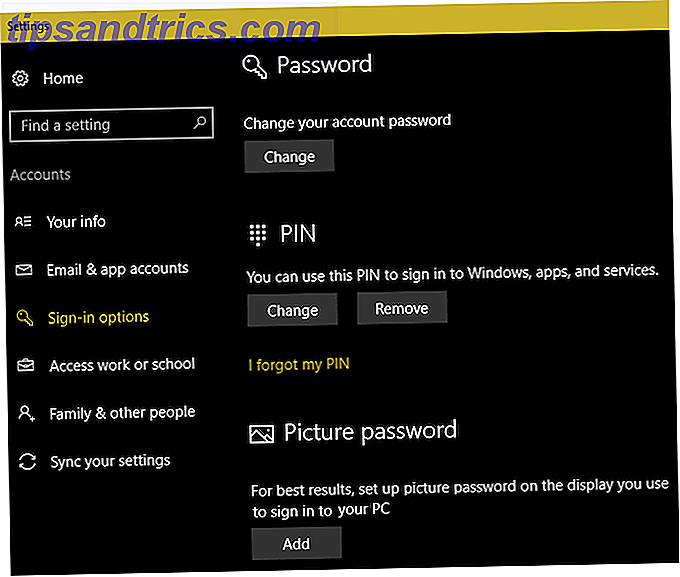
Pour changer votre mot de passe actuel, cliquez sur le bouton Modifier sous Mot de passe . Lorsque vous utilisez un compte Microsoft, cela modifie votre mot de passe pour tous ses services. Si vous utilisez un compte local, cela ne change que ce mot de passe.
Vous pouvez ajouter un code PIN en cliquant sur Ajouter sous l'en-tête du code PIN . Il vous sera probablement demandé de confirmer le mot de passe de votre compte Microsoft avant de définir un code PIN, le cas échéant. Quatre chiffres est le minimum, mais pour la sécurité, vous devez en choisir au moins six.
Le NIP à 4 chiffres le moins populaire au monde: 8068 https://t.co/D3gWz0wxyt pic.twitter.com/fXSZrRuaQg
- Merde Intéressant (@DamnInteresting) 1 décembre 2016
Bien sûr, vous ne devez pas définir un ancien code PIN ici. Ne pas choisir quelque chose de stupide Disséquer les 25 pires mots de passe dans le monde [Bizarre & Wonderful Web] Disséquer les 25 pires mots de passe dans le monde [Weird & Wonderful Web] Il existe de nombreuses façons simples de créer des mots de passe facile à retenir . Mais tout le monde ne l'obtient pas. Comme le prouve cette liste des mots de passe les plus faibles, c'est une grande tribu. Lire la suite, comme 0000 ou 1234, et ne choisissez pas une date évidente comme votre anniversaire. Vous devez également éviter de dupliquer d'autres codes PIN importants, tels que les codes PIN bancaires. Pour de meilleurs résultats, choisissez un ensemble de nombres aléatoires et validez-les 6 Conseils pour créer un mot de passe incassable que vous pouvez retenir 6 Conseils pour créer un mot de passe incassable que vous pouvez vous rappeler Si vos mots de passe ne sont pas uniques et incassables Ouvrez la porte d'entrée et invitez les voleurs à déjeuner. Lire la suite .
Quelle option devrais-je choisir?
Protéger un compte, comme la plupart des questions de sécurité 7 façons de sécuriser vos données numériques, selon l'expert Shaun Murphy 7 façons de sécuriser vos données numériques, selon l'expert Shaun Murphy La sécurité et la confidentialité des données est de plus en plus difficile à comprendre. Comment pouvons-nous faire confiance à nos données et les messages sont sécurisés? Pour comprendre les failles de la sécurité des données et comment nous pouvons les éviter, nous avons parlé avec Shaun Murphy. Lire la suite, se résume à un compromis entre la commodité et la sécurité. Un code PIN de 1234 est super pratique, mais complètement non sécurisé. De même, un code PIN à 100 chiffres ne sera pas piraté pendant des années, mais il est un peu incommode d'entrer. Lorsqu'il est utilisé correctement, cependant, un code PIN solide est un excellent compromis entre les deux valeurs.
Les codes PIN sont locaux
Il est important de noter que lorsque vous définissez un code PIN dans Windows 10, il s'applique uniquement à ce périphérique. Ainsi, si vous définissez un code PIN sur votre PC à la maison et que quelqu'un le vole, il ne pourra pas accéder à votre compte à moins d'avoir un accès physique à votre appareil. En outre, votre code PIN ne peut pas être connecté à l'un de vos comptes Microsoft comme votre mot de passe.
L'utilisation de votre mot de passe Microsoft pour vous connecter à votre PC est plus risquée. 5 Conseils de sécurité à prendre en compte lors de l'utilisation d'un compte Microsoft 5 Conseils de sécurité à prendre en compte lors de l'utilisation d'un compte Microsoft un compte Microsoft. Le compte pour vous connecter à votre ordinateur est maintenant un compte en ligne. Cela soulève des problèmes de sécurité. Lire la suite . Si vous devez taper ce mot de passe pour vous connecter à chaque fois, cela peut vous tenter de le rendre plus simple et plus faible. Si quelqu'un vole votre mot de passe, il peut également se connecter à votre messagerie Outlook, à votre compte Xbox ou à d'autres services Microsoft.
Utilisez un code PIN et un mot de passe fort
Si vous avez utilisé un gestionnaire de mots de passe 5 Outils de gestion de mot de passe comparés: Trouvez celui qui vous convient 5 Comparaison des outils de gestion de mot de passe: Trouvez celui qui vous convient Idéalement, choisissez une stratégie de gestion des mots de passe. le besoin est crucial. Si vous êtes comme la plupart des gens, vous stockez probablement vos mots de passe dans votre cerveau. Pour s'en souvenir ... Pour en savoir plus sur la configuration d'un mot de passe sécurisé pour votre compte Microsoft, il est probablement trop complexe de taper chaque fois que vous vous connectez. La connexion avec un code PIN résout ce problème. .
Notre recommandation pour la plupart des gens est de définir un mot de passe fort pour votre compte Microsoft, et d'utiliser un bon code PIN pour vous connecter à votre ordinateur. Cela permet de protéger votre courrier électronique et vos autres ressources, tout en vous permettant de vous connecter facilement à votre PC. Il n'y a vraiment aucun inconvénient à définir un code PIN. N'oubliez pas que vous pouvez augmenter la protection de votre compte Microsoft grâce à l'authentification à deux facteurs. Verrouiller ces services maintenant avec l'authentification à deux facteurs Verrouiller ces services maintenant avec l'authentification à deux facteurs L'authentification à deux facteurs est le moyen intelligent de protéger votre comptes en ligne. Jetons un coup d'oeil à quelques-uns des services que vous pouvez verrouiller avec une meilleure sécurité. Lire la suite pour encore plus de sécurité.
Ceux qui utilisent un compte local peuvent également définir un code PIN, et les mêmes règles s'appliquent. Étant donné qu'un compte local ne s'applique qu'à votre ordinateur, un code confidentiel est simplement un autre moyen de se connecter. Il n'offre pas les avantages d'obscurcir le mot de passe de votre compte Microsoft.

Notez que vous ne pouvez pas utiliser votre code PIN lorsque vous vous connectez à votre PC via Remote Desktop. Comment utiliser les connexions Bureau à distance comme un pro informatique Comment utiliser les connexions Bureau à distance comme un professionnel informatique Si vous travaillez dans le département informatique d'une entreprise réseau interne, les chances sont assez bonnes que vous avez dû utiliser Remote Desktop une ou deux fois. Remote Desktop est ... Lire la suite, et vous ne pouvez pas entrer un code PIN pour vous connecter en mode sans échec Comment démarrer en mode sans échec Windows 10 Comment démarrer en mode sans échec Windows 10 Mode sans échec est une fonctionnalité intégrée de dépannage qui vous permet de résoudre les problèmes à la racine, sans interférence d'applications non essentielles. Vous pouvez accéder au mode sans échec de plusieurs façons, même si Windows 10 ne démarre plus. Lire la suite . Assurez-vous de toujours avoir votre mot de passe standard à portée de main.
Prêt à utiliser un code PIN?
C'est tout ce que vous devez faire, et votre code PIN est prêt! La prochaine fois que vous vous connectez à Windows, le système vous demandera votre code PIN, pas votre mot de passe. Pour vous connecter avec votre mot de passe, recherchez le lien Options de connexion sous le champ de saisie de texte.
Votre code PIN Windows 10 est plus sécurisé que le mot de passe car il fait partie de l'authentification à 2 facteurs avec le matériel lui-même.
- Ginny Caughey (@gcaughey) 10 décembre 2015
Si vous avez besoin de changer votre code PIN, vous pouvez retourner au menu des options de connexion des paramètres pour le faire. Vous pouvez également cliquer sur J'ai oublié mon code PIN pour le réinitialiser. Vous serez invité à entrer le mot de passe de votre compte pour réinitialiser le code PIN.
Vous cherchez aussi à sécuriser votre téléphone? Découvrez les avantages et les inconvénients de l'utilisation d'une empreinte digitale ou un code PIN pour verrouiller votre smartphone Si vous utilisez une empreinte digitale ou un code PIN pour verrouiller votre téléphone? Devriez-vous utiliser une empreinte digitale ou un code PIN pour verrouiller votre téléphone? Devriez-vous sécuriser votre téléphone avec une empreinte digitale ou un code PIN? Personne n'est susceptible de deviner votre empreinte digitale, mais est-ce vraiment plus sûr? Un code PIN pourrait-il être plus sécurisé? Lire la suite .
Utilisez-vous un compte Microsoft ou local sur votre système? Avez-vous un code PIN sur votre compte PC? Faites-nous savoir si vous avez ajouté un code PIN après avoir lu cet article!